Clipchamp'ın çalışmaması veya projelerin yüklenmemesi ile ilgili sorun yaşıyorsanız deneyebileceğiniz birkaç şey var.
Öncelikle, Clipchamp'ın en son sürümünü kullandığınızdan emin olun. Değilseniz, güncellemeyi deneyin ve sorunun çözülüp çözülmediğine bakın.
Hala sorun yaşıyorsanız, bilgisayarınızı yeniden başlatmayı deneyin. Bazen işlerin yeniden yürümesi için tek gereken yeni bir başlangıçtır.
Bunların hepsini denediyseniz ve Clipchamp hala çalışmıyorsa, destek ekibimizle iletişime geçin, size yardımcı olalım.
eşitleme merkezi pencereleri 10
Windows 11 veya Windows 10 bilgisayarınızda Clipchamp uzantısı yüklüyse veya tarayıcınızda veya web arayüzünde Clipchamp uygulaması yüklüyse bir sorunla karşılaşabilirsiniz. açılmıyor, çalışmıyor veya projeler (video, ses ve görüntü dosyaları içeren) yüklenmemiş veya dışa aktarılmamış . Bu yazıda, bu sorunlara en uygun ve uygulanabilir önerileri ve çözümleri sunuyoruz.

Çevrimiçi destek forumlarında bildirildiği üzere bazı durumlarda bir hata kodu alabilirsiniz. 0x80070002 beraberindeki bir hata mesajı ile Sistem belirtilen dosyayı bulamıyor Bilgisayarınızda bir uygulamayı çalıştırmaya veya açmaya çalıştığınızda. Diğer durumlarda, Clipchamp'ta oturum açmaya çalıştığınızda aşağıdaki mesajın bir sürümünü görebilirsiniz:
Donanımınızın şu anda Clipchamp tarafından desteklenmediğini tespit ettik. En iyi sonuçlar için işletim sisteminizi veya internet tarayıcınızı en son sürümlere güncellemeyi deneyin.
Clipchamp açılmıyor veya çalışmıyor ya da projeler yüklenmiyor veya dışa aktarılmıyor
Eğer Clipchamp açılmıyor veya çalışmıyor veya eklediğiniz video, ses ve görüntü dosyaları projeler yüklenmez veya dışa aktarılmaz web tarayıcınızda veya Windows 11/10 bilgisayarınızda kurulu bir uygulamada, aşağıda sunduğumuz öneriler ve çözümler sisteminizdeki sorunu çözmenize yardımcı olabilir.
- Windows Mağazası Uygulamaları Sorun Gidericisini Çalıştırın
- SFC Taramasını Çalıştır
- Clipchamp yavaş performansı, donma, çökme, indirememe veya dışa aktaramama için genel sorun giderme
- Tarayıcınızın web güvenlik ayarlarını kontrol edin
- Clipchamp'ı Geri Yükle/Sıfırla/Yeniden Yükle
- Donanım gereksinimlerini kontrol edin
Listelenen çözümlerin her biri ile ilgili olarak sürecin açıklamasına bakalım.
1] Windows Mağazası Uygulama Sorun Gidericisini çalıştırın.
durumda ne zaman Clipchamp uygulaması başlangıçta çalışmıyor, açılmıyor, donuyor veya kilitleniyor Windows 11/10 PC'de, Windows Mağazası Uygulamaları Sorun Giderici'yi çalıştırabilir ve bunun sorununuzu çözmeye yardımcı olup olmadığına bakabilirsiniz.
Windows 11
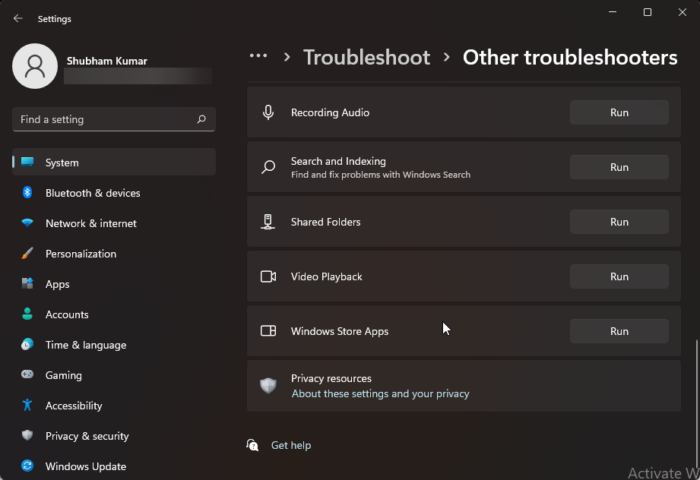
- tıklamak Windows tuşu + ben Ayarlar uygulamasını açmak için
- Çevirmek Sistem > Sorun giderme > Diğer sorun giderme araçları .
- Altında Bir diğer bölüm, bul Windows Mağazası uygulamaları .
- Basmak koşma düğme.
- Ekrandaki talimatları izleyin ve önerilen düzeltmeleri uygulayın.
Windows 10
ntdll.dll hataları
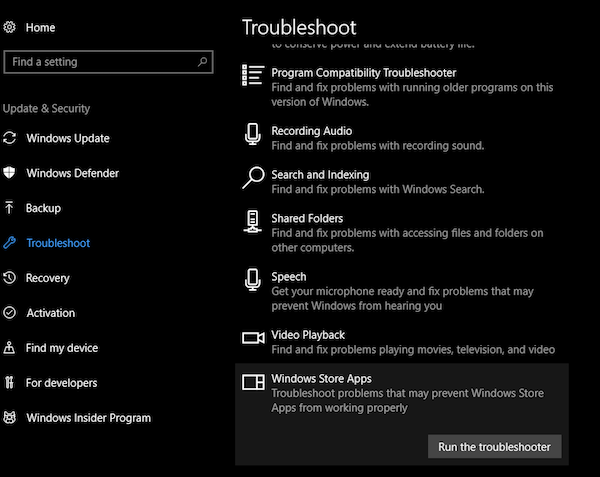
- tıklamak Windows tuşu + ben Ayarlar uygulamasını açmak için
- git Güncelleme ve güvenlik.
- Basmak Sorun giderme sekme
- Aşağı kaydırın ve tıklayın Windows Mağazası uygulamaları.
- Basmak Sorun gidericiyi çalıştırın düğme.
- Ekrandaki talimatları izleyin ve önerilen düzeltmeleri uygulayın.
Okumak : Windows 11/10'da Fotoğraflar Uygulama Hata Kodu 0x887A0005'i Düzeltin
2] SFC Taramasını Çalıştırın
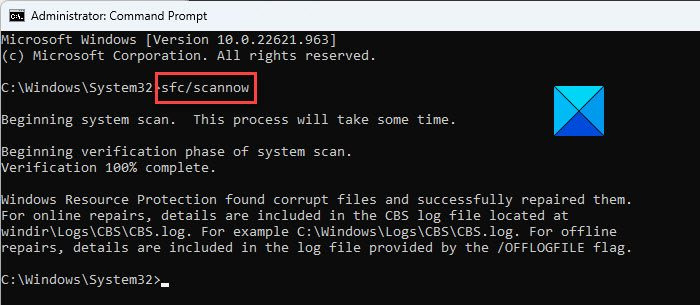
Etkilenen bazı bilgisayar kullanıcılarının bilgisayarlarında Clipchamp video düzenleyicisinin yüklü olduğu ancak Windows'un en son sürümünü yükledikten sonra uygulamayı cihazlarında hata koduyla açamadıkları durumda 0x80070002 İşler; Bir SFC taraması çalıştırmanın işe yaradığı bildirildi. Yani, bunu denemeli ve sorunu çözüp çözmediğini görmelisiniz. Bu senaryoda, son yüklediğiniz güncellemeyi kaldırabilir veya sisteminizi, güncelleme yüklenmeden önce uygulamanın PC'nizde düzgün çalıştığı önceki bir noktaya döndürmek için bir sistem geri yüklemesi gerçekleştirebilirsiniz.
3] Yavaş performans, donma, çökme, Clipchamp'ı yüklememe veya dışa aktarmama için genel sorun giderme.
- Projenizin yüklenmesi çok uzun sürüyorsa tarayıcı sayfanızı yenileyin. Clipchamp'ın çalışması ve düzenlemeleri kaydetmesi için aktif bir internet bağlantısı gerekir. Bu nedenle, en iyi performansı elde etmek ve video değişikliklerinizi kaybetmemek için Clipchamp'ı kullanırken sabit bir internet bağlantınızın olduğundan emin olun.
- Projeler sayfasına dönerek ve ekranın sol üst köşesindeki Clipchamp Create logosuna tıklayarak projeyi yeniden açın ve ardından projeyi yeniden açın.
- Clipchamp kullanmadığınızdan emin olun Gizli/InPrivate modu tarayıcınızda.
- Clipchamp hesabınızdan çıkış yapın ve ardından tarayıcınızın önbelleğini temizleyin (seçmeyi unutmayın) Her zaman İÇİNDE Tarama verilerini temizle menü ve seçin Önbelleğe alınmış resimler ve dosyalar seçeneği), ardından Chrome/Edge'i yeniden başlatın.
- Düzenleme projenizi işlemek için daha fazla bellek ve GPU gücü sağlamak üzere bilgisayarınızdaki işleme kaynaklarını boşaltın. Bunu yapmak için diğer tarayıcı sekmelerini kapatın ve Clipchamp'ı yalnızca bir tarayıcı sekmesinde ve ön planda açık bırakın. Ardından, bilgisayarınızda çalışan diğer uygulamaları kapattığınızdan emin olun.
- Clipchamp'ta video ile ilk kez çalışmaya başladığınızda, şu mesajı içeren bir açılır pencere görebilirsiniz: app.clipchamp.com bu cihazda dosya depolamak istiyor . üzerine tıklamanız gerekiyor İzin vermek video düzenleyicinin düzgün çalışması için bu açılır penceredeki düğme.
- Büyük ve uzun dosyaların kullanıma hazır hale gelmeden önce işlenmesi daha uzun sürdüğü için indirme sürelerini azaltmak için daha az girdi ortamı dosyası kullanın. Örneğin, kullanırken, 4K klipleri önce 1080p'ye sıkıştırabilirsiniz. El freni Clipchamp videolarında kullanmadan önce. Aynı anda birden fazla medya dosyası eklemenin işlem süresini de artırabileceğini unutmayın.
- Clipchamp'ın işlevsel iş akışına müdahale ettiği bilinen Ghostery veya Adblock Plus gibi sorunlu tarayıcı uzantılarını devre dışı bırakın. Ayrıca, medya içe aktarma veya tamamlanmış video dışa aktarma işlemlerinde sorunlara neden olduğu bilinen Google Translate veya VidIQ uzantılarını devre dışı bırakın.
- Bazı durumlarda Clipchamp sizden bir projede kullandığınız video, ses ve görüntü dosyalarını yeniden bağlamanızı isteyebileceğinden, orijinal dosyaları bilgisayarınızdan silmeyin. Bu nedenle, bu orijinal dosyaları siler, yeniden adlandırır veya bilgisayarınıza taşırsanız, videoyu cihazınızda yeniden açtığınızda sorunlara neden olabilir.
Okumak : Illustrator sürekli kilitleniyor, donuyor, kapanıyor, donuyor veya yanıt vermiyor
4] Tarayıcınızın web güvenlik ayarlarını kontrol edin.
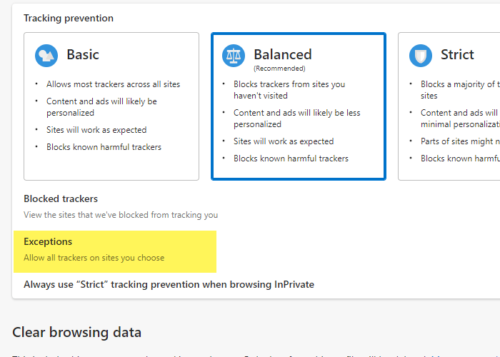
Clipchamp on Edge'e erişiyorsanız, adres çubuğunu kontrol edip etmediğinizi kontrol edin. Ek güvenlik app.clipchamp.com için etkinleştirildi. Bu güvenlik özelliği, bazı web sitelerinde yararlı olabilir; ancak Clipchamp düzenleyicisinin düzgün çalışması için ihtiyaç duyduğu yasal web teknolojilerini de engelleyebilir. Bu durumda, Clipchamp'ın Edge'de çalışmasını sağlamak için app.clipchamp.com'u İzleme Önleme İstisnaları listesine eklemeniz gerekir. Clipchamp'a Brave Browser'dan erişirseniz (Chrome ve Edge gibi Chromium'u da temel aldığı için çalışması gerekir), Brave Shields'ın parmak izi koruma özelliği nedeniyle sorunlarla karşılaşabilirsiniz. Bu durumda, adres çubuğunun sağındaki aslan simgesine tıklayabilir ve geçici olarak Clipchamp'ın parmak izini etkinleştirebilirsiniz.
Sorun devam ederse, bunun nedeni tarayıcınızın bazı grafik kartı sürücülerini otomatik olarak devre dışı bırakması olabilir ve bu da onu kararsız hale getirebilir. Örneğin, Chrome bazı tümleşik Intel HD grafiklerine izin vermez. Clipchamp'ı kullanmak için bir gereklilik olan WebGL'yi başlatın. Bu durumda, bu sorunu çözmek için dahil etmeyi deneyebilirsiniz. #ignore-gpu-kara listesi tüm grafik (GPU) sürücülerinin kullanılmasına izin vermek için Chrome/Edge'de işaretleyin. Sürücü sorunlarına bağlı olarak, bu ayarı değiştirmenin tarayıcının çökmesine veya anormal davranışlara neden olabileceğini unutmayın.
Okumak : Gizliliği iyileştirmek için Microsoft Edge'de Şifreli İstemci Hello'yu açın
microsoft office ve office 365 arasındaki fark
5] Clipchamp'ı Geri Yükle/Sıfırla/Yeniden Yükle
Windows 11/10'da yüklü Clipchamp uygulamasıyla ilgili sorun yaşıyorsanız, önce uygulamayı onarmayı deneyerek sorunu çözebilirsiniz. Bu işe yaramazsa uygulamayı sıfırlayabilir ve sorun devam ederse, uygulamayı cihazınızdaki Microsoft Store aracılığıyla kaldırıp yeniden yükleyebilirsiniz.
6] Donanım Gereksinimlerini Kontrol Edin
Bu noktaya kadar hiçbir şey yapamadıysanız, bilgisayarınız Clipchamp'ın düzgün çalışması için gereken donanım gereksinimlerini karşılamıyor olabilir. Minimum gereksinimler, bir Windows 11/10 PC çalıştırıyor olması gereken en az 8 GB (tercihen 16 GB) kullanılabilir RAM içerir. 64 bit işletim sistemi ve 64 bit Chrome/Edge. Ayrıca, bilgisayarınızda geçici proje dosyaları için yeterli disk alanı ve video işleme ve dışa aktarma aşamasında yer olduğundan emin olun. Kullanılabilir boş alan, projenizde kullandığınız medya dosyalarının boyutundan büyük olmalıdır. Gerekirse, Windows 11/10 PC'nizde sabit sürücü alanını boşaltmak ve artırmak için Disk Temizleme'yi çalıştırabilirsiniz.
Umarım bu ileti size yardımcı olmuştur!
Devamını oku : Microsoft Video Editor'ün Windows 11/10'daki dışa aktarma sorunlarını düzeltin
Clipchamp'ım neden dışa aktarılmıyor?
Videoları Windows 11/10 bilgisayarınızda Clipchamp'a aktaramıyorsanız, bunun en yaygın nedeni, videonun işlemeyi gerçekleştirmek için kullandığınız bilgisayar için çok uzun (10 dakikadan fazla) olması olabilir. . Ayrıca, giriş dosyaları işlemek için kullandığınız bilgisayar için çok büyükse, video dışa aktarma işlemi başarısız olur veya yavaşlar.
Okumak : Fotoğrafları içe aktarırken Fotoğrafları Düzelt uygulaması sürekli kilitleniyor veya donuyor
Clipchamp'ta bir video sınırı var mı?
Clipchamp videolarının ne kadar süreyle oluşturulabileceği konusunda kesin bir sınır yoktur. Genellikle video uzunluğunun 10 dakika veya daha kısa süre ile sınırlandırılması önerilir. Videolarınızı düzenlemek için en iyi Clipchamp alternatiflerinden bazılarının listesi aşağıdadır:
en ucuz dizüstü bilgisayarlar 2017
- Visme
- Video Adobe Kıvılcımı
- Render Ormanı
- VideoLAN
- ısırıklar
- Konuşmak
- Poutun
- iMovie
Okumak : Windows için En İyi Ücretsiz Taşınabilir Video Düzenleyiciler.









![Fallout 4 başlangıçta kilitleniyor [Düzeltildi]](https://prankmike.com/img/games/FE/fallout-4-crashing-on-startup-fixed-1.png)





